Jak szybko odzyskać usunięte wiadomości tekstowe na iPhonie 15?
Autor: Nathan E. Malpass, Ostatnia aktualizacja: September 7, 2023
W dzisiejszej, szybko rozwijającej się erze cyfrowej nasze smartfony służą jako centrum komunikacji, wspomnień i niezbędnych informacji. Niezależnie od tego, czy jest to ważna rozmowa, wiadomość sentymentalna czy ważna informacja biznesowa, utrata wiadomości tekstowych może być niepokojąca.
Dobra wiadomość jest taka, że proces trwa jak odzyskać usunięte wiadomości tekstowe na iPhonie 15 jest rzeczywiście możliwe. Dzięki postępowi technologii i metod odzyskiwania danych istnieje kilka niezawodnych technik odzyskaj utracone wiadomości z danymi z iPhone'a. W tym artykule przeprowadzimy Cię przez szereg rozwiązań, od wykorzystania wbudowanych funkcji iPhone'a 15 po wykorzystanie oprogramowania innych firm.
Postępując zgodnie z naszymi szczegółowymi instrukcjami i wskazówkami, zwiększysz swoje szanse na pomyślne odzyskanie usuniętych wiadomości tekstowych i przywrócenie cyfrowych rozmów, które są dla Ciebie najważniejsze. Przyjrzyjmy się metodom, które pomogą Ci odzyskać cenne wiadomości i rozwiać zmartwienia.
Część nr 1: Drugie miejsce w metodach odzyskiwania usuniętych wiadomości tekstowych na iPhonie 15Część nr 2: Najlepsza metoda odzyskiwania usuniętych wiadomości tekstowych na iPhonie 15: Odzyskiwanie danych FoneDog iOSWnioski
Część nr 1: Drugie miejsce w metodach odzyskiwania usuniętych wiadomości tekstowych na iPhonie 15
Metoda nr 1: Korzystanie z kopii zapasowych iCloud
Utrata ważnych wiadomości tekstowych z iPhone'a 15 może być przygnębiająca, ale jeśli starannie wykonałeś kopię zapasową urządzenia, istnieje duża szansa, że usunięte wiadomości nadal będzie można odzyskać za pośrednictwem iCloud. Usługa iCloud firmy Apple zapewnia wygodny sposób przechowywania i przywracania danych na urządzeniu, w tym wiadomości tekstowych. Oto jak używać kopii zapasowych iCloud do odzyskiwania usuniętych wiadomości tekstowych:
- Sprawdź kopię zapasową iCloud: Upewnij się, że Twój iPhone 15 jest ustawiony na regularne tworzenie kopii zapasowych w iCloud. Aby to zrobić, przejdź do Ustawienia > [Twoje imię] > iCloud > Kopia zapasowa iCloud. Jeśli ta funkcja jest włączona, urządzenie automatycznie utworzy kopię zapasową danych po podłączeniu do sieci Wi-Fi.
- Data kopii zapasowej: określ datę ostatniej kopii zapasowej iCloud zawierającej wiadomości, które chcesz odzyskać. Pamiętaj, że przywrócenie z kopii zapasowej spowoduje zastąpienie bieżących danych danymi z tej daty kopii zapasowej.
- Wymaż iPhone'a: Jeśli masz pewność, że w kopii zapasowej znajdowały się żądane wiadomości tekstowe, możesz przystąpić do przywracania iPhone'a. Pamiętaj, że spowoduje to usunięcie wszystkich danych z iPhone'a i zastąpienie ich danymi z wybranej kopii zapasowej.
- Przywróć z kopii zapasowej iCloud: Po wymazaniu iPhone'a włącz go i postępuj zgodnie z instrukcjami konfiguracji. Kiedy dotrzesz do „Aplikacje i dane” ekran wybierz Przywróć z iCloud Backup i zaloguj się na swoje konto iCloud.
- Wybierz kopię zapasową: Wybierz kopię zapasową z odpowiednią datą zawierającą usunięte wiadomości tekstowe, które chcesz odzyskać.
- Poczekaj na przywrócenie: Twój iPhone rozpocznie proces przywracania. Może to zająć trochę czasu, w zależności od rozmiaru kopii zapasowej i połączenia internetowego.
- Odzyskiwanie wiadomości: Po zakończeniu przywracania iPhone uruchomi się ponownie, a usunięte wiadomości tekstowe powinny wrócić na urządzenie.
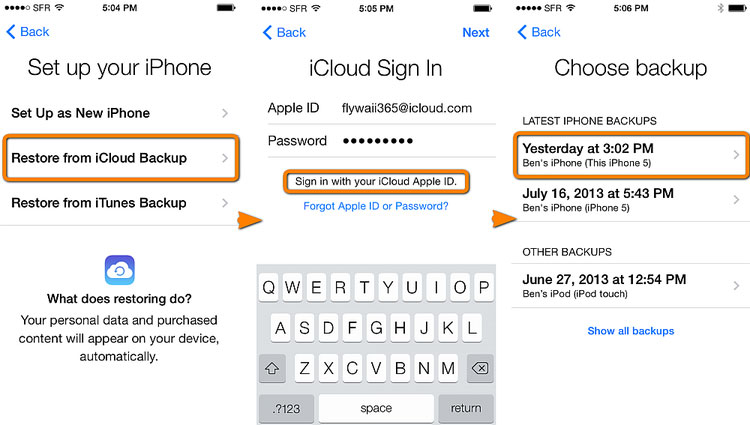
Uwaga: chociaż ta metoda może być skuteczna, ma pewne ograniczenia. Potrzebujesz najnowszej kopii zapasowej iCloud zawierającej wiadomości, które chcesz odzyskać, a przywrócenie z kopii zapasowej oznacza utratę wszelkich danych dodanych po dacie kopii zapasowej. Ponadto ta metoda nie gwarantuje 100% sukcesu, ponieważ kopia zapasowa może nie zawierać wszystkich usuniętych wiadomości.
Metoda nr 2: Korzystanie z kopii zapasowych iTunes
Jeśli regularnie synchronizujesz iPhone'a 15 z iTunes na swoim komputerze i swoim Kopia zapasowa iCloud jest „nieobecna”, masz inny potencjalny sposób na odzyskanie usuniętych wiadomości tekstowych. iTunes umożliwia tworzenie lokalnych kopii zapasowych urządzenia, które można wykorzystać do przywrócenia utraconych danych. Wykonaj poniższe kroki, jak odzyskać usunięte wiadomości tekstowe na iPhonie 15 za pomocą iTunes:
- Podłącz do komputera: Podłącz iPhone'a 15 do komputera, którego używasz do tworzenia kopii zapasowych iTunes, za pomocą kabla USB.
- Otwórz iTunes: Uruchom iTunes na swoim komputerze. Jeśli używasz komputera Mac z systemem macOS Catalina (10.15) lub nowszym, otwórz Finder zamiast iTunes.
- Zlokalizuj urządzenie: w iTunes lub Finderze powinieneś zobaczyć swój iPhone 15 na liście. Kliknij go, aby uzyskać dostęp do strony podsumowania.
- Weryfikacja kopii zapasowej: Upewnij się, że masz dostępną najnowszą kopię zapasową. Zajrzyj pod „Kopie zapasowe” sekcję, aby znaleźć datę i godzinę utworzenia ostatniej kopii zapasowej. Jeśli kopia zapasowa została utworzona przed usunięciem wiadomości tekstowych, zastanów się, czy istnieje wcześniejsza kopia zapasowa, która może zawierać dane, których szukasz.
- Przywróć kopię zapasową: Kliknij "Przywracania kopii zapasowej" opcja. Pojawi się lista dostępnych kopii zapasowych. Wybierz kopię zapasową, która Twoim zdaniem zawiera usunięte wiadomości tekstowe.
- Przywróć: kliknij "Przywracać" przycisk, aby rozpocząć proces przywracania. Twój iPhone 15 zostanie zresetowany do stanu z wybranej kopii zapasowej, a usunięte SMS-y powinny zostać przywrócone wraz z innymi danymi.
- Poczekaj na zakończenie: proces może zająć trochę czasu, w zależności od rozmiaru kopii zapasowej i szybkości komputera.
- Odzyskiwanie wiadomości: Po zakończeniu przywracania iPhone uruchomi się ponownie. Sprawdź, czy usunięte wiadomości tekstowe są teraz widoczne na Twoim urządzeniu.
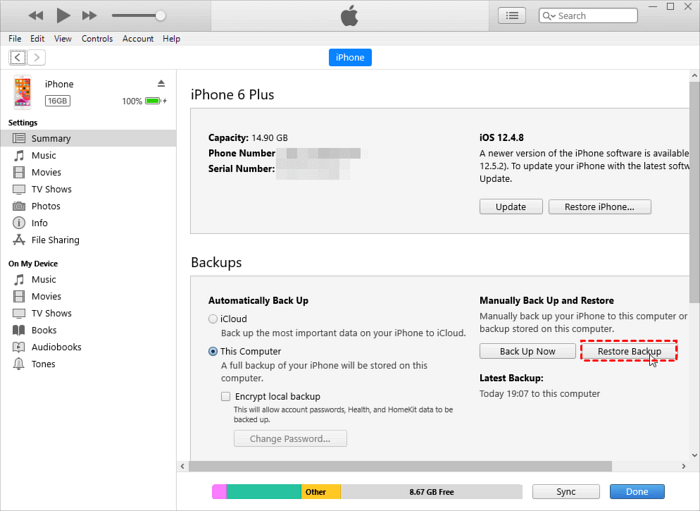
Uwaga: podobnie jak w przypadku korzystania z kopii zapasowych iCloud, przy użyciu iTunes kopie zapasowe również wiążą się z pewnymi ograniczeniami. Musisz mieć dostępną kopię zapasową zawierającą wiadomości, które chcesz odzyskać. Ponadto przywracanie z kopii zapasowej oznacza utratę wszelkich danych dodanych po dacie utworzenia kopii zapasowej.
Metoda #3: Korzystanie z Findera
W przypadku użytkowników komputerów Mac z systemem macOS Catalina (10.15) lub nowszym firma Apple zastąpiła iTunes aplikacją Finder do zarządzania urządzeniami i tworzenia kopii zapasowych. Nadal możesz używać Findera do odzyskiwania usuniętych wiadomości tekstowych na telefonie iPhone 15. Aby to zrobić:
- Podłącz iPhone'a: Podłącz iPhone'a 15 do komputera Mac za pomocą kabla USB.
- Otwórz Findera: Uruchom Finder na komputerze Mac. Podłączony iPhone powinien pojawić się na pasku bocznym Findera pod „Lokalizacje”.
- Uzyskaj dostęp do podsumowania iPhone'a: Kliknij nazwę swojego iPhone'a na pasku bocznym, aby uzyskać dostęp do strony podsumowania.
- Sprawdź kopie zapasowe: W "Generał" poszukaj „Kopie zapasowe” Sekcja. Upewnij się, że masz odpowiednią kopię zapasową zawierającą usunięte wiadomości tekstowe.
- Przywróć kopię zapasową: Kliknij "Przywracania kopii zapasowej" przycisk, aby rozpocząć proces przywracania.
- Wybierz kopię zapasową: Z listy dostępnych kopii zapasowych wybierz tę zawierającą wiadomości tekstowe, które chcesz odzyskać.
- Przywróć: kliknij "Przywracać" aby kontynuować renowację. Twój iPhone 15 zostanie zresetowany do stanu wybranej kopii zapasowej.
- Poczekaj na zakończenie: proces przywracania może zająć trochę czasu, w zależności od rozmiaru kopii zapasowej i wydajności komputera.
- Sprawdź wiadomości: Po zakończeniu przywracania i ponownym uruchomieniu iPhone'a sprawdź, czy usunięte wiadomości tekstowe są teraz dostępne na Twoim urządzeniu.
Metoda nr 4: Kontaktując się z operatorem sieci komórkowej
Jeśli nie możesz odzyskać usuniętych wiadomości tekstowych za pomocą kopii zapasowych lub oprogramowania, możesz rozważyć skontaktowanie się z operatorem sieci komórkowej w celu uzyskania pomocy. W niektórych przypadkach operatorzy mogą zachować kopię Twoich wiadomości tekstowych, którą w określonych okolicznościach można potencjalnie odzyskać. Oto jak odzyskać usunięte wiadomości tekstowe na iPhonie 15, kontaktując się z operatorem sieci komórkowej:
- Kontakt z obsługą klienta: Skontaktuj się z obsługą klienta swojego operatora sieci komórkowej. Możesz to zrobić dzwoniąc na infolinię lub odwiedzając lokalny sklep.
- Podaj szczegóły: Wyjaśnij swoją sytuację przedstawicielowi obsługi klienta. Wspomnij, że chcesz odzyskać określone usunięte wiadomości tekstowe i zapytaj, czy mogą Ci pomóc.
- Proces weryfikacji: w zależności od zasad i przepisów Twojego operatora może być wymagane zweryfikowanie Twojej tożsamości i podanie dodatkowych informacji o Twoim koncie.
- Pobierz wiadomości: jeśli Twój operator będzie w stanie odzyskać usunięte wiadomości, prawdopodobnie poinformuje Cię o procesie i ewentualnych kosztach z nim związanych.
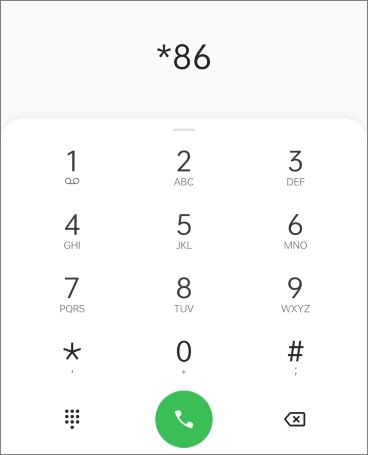
Należy pamiętać, że operator nie gwarantuje pomocy, a jego zdolność do odzyskiwania usuniętych wiadomości tekstowych może podlegać ograniczeniom. Ponadto wszelkie wiadomości odzyskane tą metodą prawdopodobnie będą ograniczone do wiadomości wymienianych za pośrednictwem ich sieci. Należy pamiętać, że zaangażowanie operatora w pobieranie wiadomości może budzić obawy dotyczące prywatności, ponieważ może wiązać się z dostępem do prywatnych wiadomości.
Choć skontaktowanie się z operatorem sieci komórkowej jest rozwiązaniem wartym rozważenia, ważne jest, aby kierować się swoimi oczekiwaniami i rozważyć potencjalne konsekwencje. Ta metoda może nie być dostępna we wszystkich przypadkach i może obejmować różne warunki określone przez Twojego operatora.
Metoda nr 5: Skontaktuj się z osobą, która wysłała lub odebrała wiadomość
W sytuacjach, gdy nie możesz odzyskać usuniętych wiadomości tekstowych za pomocą środków technicznych, możesz rozważyć skontaktowanie się z osobami biorącymi udział w rozmowach. Jeśli usunąłeś wątek wiadomości, ale druga osoba nadal ma wiadomości na swoim urządzeniu, możesz poprosić ją o pomoc w odzyskaniu zawartości. Oto jak możesz postępować:
- Identyfikuj rozmowy: utwórz listę konkretnych rozmów lub wiadomości, które próbujesz odzyskać. Zanotuj nazwiska lub numery telefonów zaangażowanych osób.
- Osiągnąć: skontaktuj się z osobami, które wysłały lub otrzymały wiadomości, które chcesz odzyskać. Wyjaśnij sytuację i grzecznie zapytaj, czy nadal mają te wiadomości na swoich urządzeniach.
- Zrzuty ekranu lub przesyłanie dalej: jeśli dana osoba ma wiadomości, może zrobić zrzuty ekranu rozmów i udostępnić je Tobie. Alternatywnie mogą przesyłać wiadomości do Ciebie.
- Weź pod uwagę prywatność: Pamiętaj, że ta metoda opiera się na współpracy drugiej osoby. Mogą mieć obawy dotyczące prywatności, dlatego podejdź do sytuacji z wyczuciem.
- Rekonstrukcja ręczna: Jeśli dana osoba nie może lub nie chce pomóc, konieczne może być ręczne odtworzenie rozmowy na podstawie własnej pamięci i innych dostępnych informacji.
Ta metoda może być szczególnie przydatna, jeśli usunięte wiadomości mają wartość sentymentalną lub ważną, a druga osoba chce pomóc. Jednak nie zawsze jest to wykonalne, zwłaszcza jeśli druga osoba również usunęła wiadomości lub jeśli próbujesz odzyskać wiadomości z wielu rozmów.
Część nr 2: Najlepsza metoda odzyskiwania usuniętych wiadomości tekstowych na iPhonie 15: Odzyskiwanie danych FoneDog iOS
Utrata ważnych wiadomości tekstowych na iPhonie 15 może być przygnębiającym doświadczeniem, ale dzięki odpowiednim narzędziom możesz zwiększyć swoje szanse na pomyślne odzyskanie. Odzyskiwanie danych FoneDog iOS to narzędzie obsługiwane przez iPhone'a 15 i potężne rozwiązanie programowe, które oferuje kompleksowy i skuteczny sposób odzyskiwania usuniętych wiadomości tekstowych bezpośrednio z iPhone'a 15.
iOS Odzyskiwanie danych
Odzyskaj zdjęcia, filmy, kontakty, wiadomości, dzienniki połączeń, dane WhatsApp i nie tylko.
Odzyskaj dane z iPhone'a, iTunes i iCloud.
Kompatybilny z najnowszym iPhonem i iOS.
Darmowe pobieranie
Darmowe pobieranie

Oto jak odzyskać usunięte wiadomości tekstowe na iPhonie 15 przy użyciu odzyskiwania danych FoneDog iOS:
- Pobierz i zainstaluj: Rozpocznij od pobrania i zainstalowania FoneDog iOS Data Recovery na swoim komputerze. Oprogramowanie jest dostępne zarówno dla systemów Windows, jak i Mac.
- Podłącz iPhone'a: Użyj kabla USB, aby podłączyć iPhone'a 15 do komputera. Uruchom FoneDog iOS Data Recovery po rozpoznaniu urządzenia.
- Wybierz tryb odzyskiwania: Z głównego interfejsu wybierz plik „Odzyskaj z urządzenia iOS” opcja. Ten tryb umożliwia bezpośrednie przeskanowanie iPhone'a w poszukiwaniu usuniętych danych.
- Skanuj iPhone'a: Kliknij "Rozpocznij skanowanie" przycisk, aby rozpocząć proces skanowania. Oprogramowanie przeanalizuje pamięć Twojego iPhone'a pod kątem usuniętych wiadomości tekstowych i innych danych.
- Podgląd wiadomości: Po zakończeniu skanowania FoneDog iOS Data Recovery wyświetli listę danych do odzyskania, w tym wiadomości tekstowe. Możesz wyświetlić podgląd wiadomości, aby upewnić się, że to te, które chcesz odzyskać.
- Wybierz wiadomości: Wybierz usunięte wiadomości tekstowe, które chcesz odzyskać, zaznaczając odpowiednie pola wyboru.
- Odzyskaj wiadomości: Kliknij "Wyzdrowieć" przycisk, aby rozpocząć proces odzyskiwania. FoneDog iOS Data Recovery poprosi Cię o wybranie lokalizacji na komputerze, w której chcesz zapisać odzyskane wiadomości.
- Poczekaj na zakończenie: oprogramowanie będzie próbowało odzyskać wybrane wiadomości tekstowe. Po zakończeniu procesu otrzymasz potwierdzenie.
- Sprawdź odzyskane wiadomości: Przejdź do określonej lokalizacji, aby znaleźć odzyskane wiadomości tekstowe. Możesz teraz przeglądać i uzyskiwać dostęp do wcześniej usuniętych wiadomości.
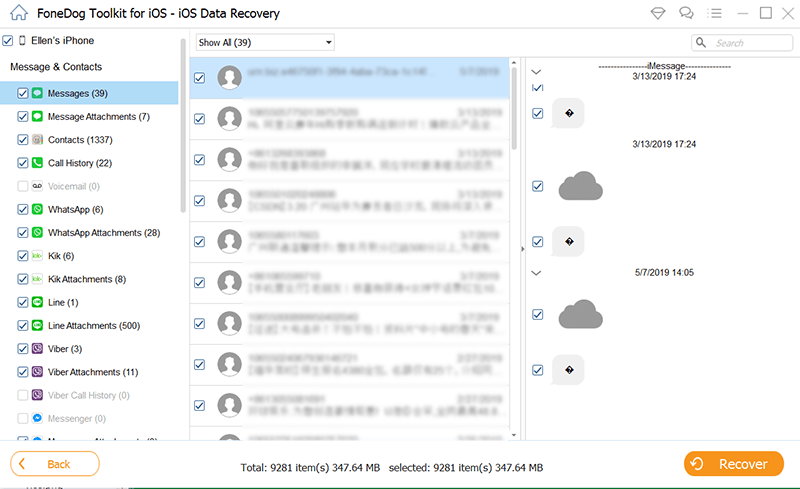
Zalety odzyskiwania danych FoneDog iOS:
- Ukierunkowane odzyskiwanie: W przeciwieństwie do przywracania z kopii zapasowej, FoneDog iOS Data Recovery umożliwia selektywne odzyskiwanie określonych wiadomości tekstowych bez wpływu na inne dane na urządzeniu.
- Łatwość użycia: Oprogramowanie posiada przyjazny dla użytkownika interfejs z instrukcjami krok po kroku, dzięki czemu jest dostępne nawet dla osób bez wiedzy technicznej.
- Głębokie skanowanie: FoneDog iOS Data Recovery wykorzystuje zaawansowane algorytmy skanowania do wyszukiwania zarówno istniejących, jak i usuniętych danych, zwiększając szanse na całkowite odzyskanie.
- zgodność: Oprogramowanie obsługuje szeroką gamę urządzeń iOS, w tym najnowsze modele, takie jak iPhone 15.
- Wszechstronność: Oprócz wiadomości tekstowych FoneDog iOS Data Recovery może odzyskać inne typy danych, takie jak zdjęcia, filmy, kontakty i inne.
Jeśli chodzi o skuteczne odzyskiwanie usuniętych wiadomości tekstowych na telefonie iPhone 15, FoneDog iOS Data Recovery wyróżnia się jako niezawodne i wydajne rozwiązanie. Wykonując czynności opisane powyżej, możesz odzyskać dostęp do cennych rozmów i ważnych informacji, które w przeciwnym razie mogłyby zostać utracone. Pamiętaj, aby działać natychmiast po stwierdzeniu, że wiadomości zostały usunięte, aby zwiększyć szanse na pomyślne odzyskanie.
Ludzie również czytająJak łatwo czytać usunięte wiadomości iPhone'a w 2023 r[ROZWIĄZANY]: Jak odzyskać usunięte wiadomości tekstowe na iPhonie 13
Wnioski
Utrata wiadomości tekstowych na iPhonie 15 nie musi być trwałym niepowodzeniem. W tym obszernym przewodniku omówiliśmy różne metody jak odzyskać usunięte wiadomości tekstowe na iPhonie 15, każdy dostosowany do różnych scenariuszy i preferencji. Od korzystania z kopii zapasowych w usługach iCloud i iTunes po szukanie pomocy u operatora sieci komórkowej lub osób biorących udział w rozmowach — metody te zapewniają potencjalne możliwości odzyskania danych.
Chociaż te metody, które zajmują drugie miejsce, mają swoje zalety, wiążą się z ograniczeniami, takimi jak potencjalna utrata danych lub obawy dotyczące prywatności. W sytuacjach, w których te metody zawodzą, pojawia się wyjątkowe rozwiązanie FoneDog iOS Data Recovery. To potężne oprogramowanie oferuje ukierunkowane odzyskiwanie, łatwość obsługi, głębokie skanowanie i wszechstronność w odzyskiwaniu usuniętych cennych danych z iPhone'a bez tworzenia kopii zapasowej.
Wraz z rozwojem technologii narzędzia i metody dostępne do odzyskiwania danych stają się coraz bardziej wyrafinowane. Niezależnie od tego, jakie podejście wybierzesz, ważne jest, aby działać szybko po zorientowaniu się, że Twoje wiadomości tekstowe zostały usunięte, ponieważ szanse na pomyślne odzyskanie danych z czasem maleją. Regularne tworzenie kopii zapasowych urządzenia jest również istotne, aby mieć pewność, że masz najnowszą kopię zapasową, na której możesz polegać w przypadku utraty danych.
Zostaw komentarz
Komentarz
iOS Odzyskiwanie danych
3 metody odzyskiwania usuniętych danych z iPhone'a lub iPada.
Darmowe pobieranie Darmowe pobieranieGorące artykuły
- Przewodnik 2023: Jak odzyskać wydrukowane wiadomości tekstowe z iPhone'a na potrzeby sądu?
- Najlepszy przewodnik: Odzyskaj usunięte wiadomości iMessages bez kopii zapasowej w 2022 r
- Rozwiąż ten problem: gdzie trafiają usunięte wiadomości na iPhonie 2022
- Jak drukować wiadomości WhatsApp na iPhonie: przewodnik 2023
- Jak odzyskać usunięte wiadomości WeChat na iPhonie bez kopii zapasowej?
- Jak zapisać Kik Filmy wiadomości Zdjęcia na iPhonie
- Niezawodny przewodnik: Odzyskaj usunięte wiadomości LINE z iPhone'a 2022
- Co musisz zrobić, gdy wiadomości tekstowe zniknęły z iPhone'a w 2022 roku?
/
CIEKAWYDULL
/
PROSTYTRUDNY
Dziękuję Ci! Oto twoje wybory:
Doskonały
Ocena: 4.6 / 5 (na podstawie 83 oceny)
